- 目次
- 対処法1:Appライブラリからアプリアイコンを追加する
- 対処法2:iPhoneの機能制限を確認する
- 対処法3:App StoreからiPhoneのアプリを再ダウンロードする
- 補充説明:iPhoneから削除したアプリデータを復元する方法
- 対処法1:Appライブラリからアプリアイコンを追加する
iPhoneでアプリをアンインストールしておらず、見つからない場合は、まず以下の手順でAppライブラリからアプリを復元してください。
ステップ1:「Appライブラリ」を開きます。
ステップ2:「App Store」アプリケーションを探し、長押しします。
ステップ3:「ホーム画面に追加」をタップします。
- 対処法2:iPhoneの機能制限を確認する
App Storeがなくなり、App Storeの利用が制限される場合があります。以下の手順で、試してみましょう。
ステップ1: 「設定」→「コンテストとプライバシー制限」→「スクリーンタイム・パスコードを入力」の順に進みます。
ステップ2:「iTunesおよびApp Storeでの購入」→「インストール」→「許可」をクリックして制限をオフにします。
- 対処法3:App StoreからiPhoneのアプリを再ダウンロードする
削除したAppがアプリライブラリに見つからない場合は、アンインストールされている可能性があり、App StoreからiPhoneのアプリを再インストールしてください。
ステップ1:App Store を開きます。
ステップ2:「購入済み」をタップします。
ステップ3:「このデバイス上にない」をタップします。
ステップ4:ダウンロードボタンをタップします。
- 補充説明:iPhoneから削除したアプリデータを復元する方法
UltData 無料体験:https://bit.ly/3wlFFel
アプリをアンインストールすると、そのアプリに保存されているデータも削除されることが多いです。この際、消えたアプリデータを復元する専用のツール「UltData」をお勧めします。
ステップ1:UltDataを起動し、「iOSデバイスから復元」オプションを選択します。
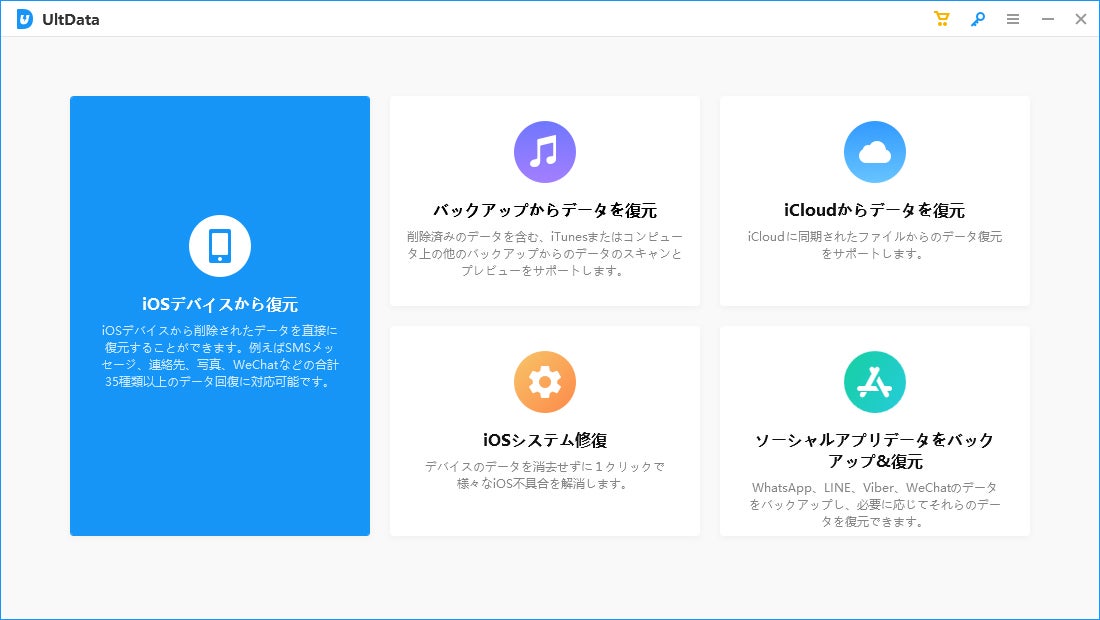
ステップ2:復元したいアプリのデータを選択し、「スキャン」をクリックします。
ステップ3:復元する前にデータをプレビューし、「復元」をクリックします。
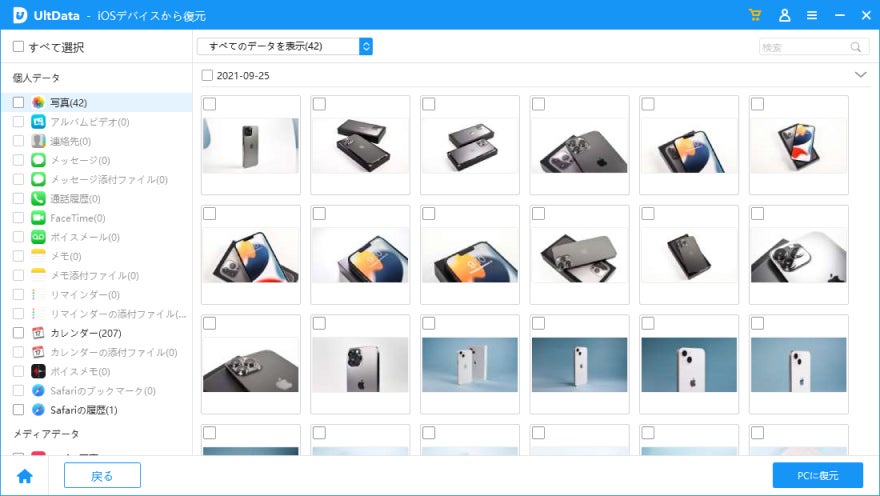
UltData 無料体験:https://bit.ly/3wlFFel
- おすすめ記事
完全削除した写真をiPhoneから復元するアプリのおすすめ
https://www.tenorshare.jp/iphone-photo/best-app-to-recover-deleted-photos-iphone.html
iPhoneで間違えて消したメモを復元させる方法
https://www.tenorshare.jp/ios-data-recovery/recover-deleted-notes-on-iphone.html
iCloudからLINEトーク復元に時間がかかりすぎる?対処法を紹介
https://www.tenorshare.jp/ios-data-recovery/line-talk-recovery-from-icloud-is-taking-too-long.html
- 株式会社Tenorshareについて
公式サイト:https://www.tenorshare.jp
公式Twitter:https://twitter.com/Tenorshare_JP
公式YouTubeチャンネル:https://www.youtube.com/c/TenorshareJapan
公式TikTok:https://www.tiktok.com/@tenorsharejapan


